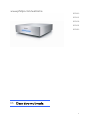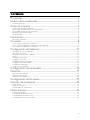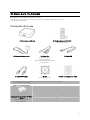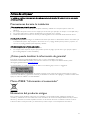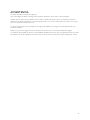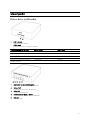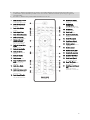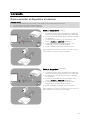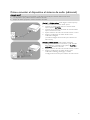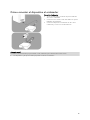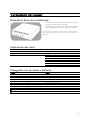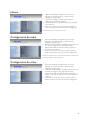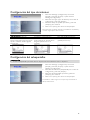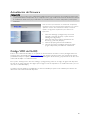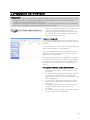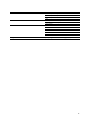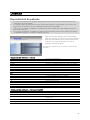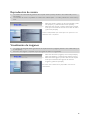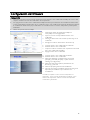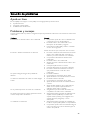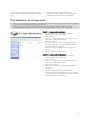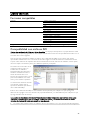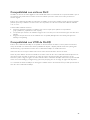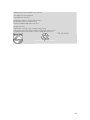www.philips.com/welcome
SPE9010
SPE9015
SPE9020
SPE9025
SPE9030
ES Disco duro multimedia
1
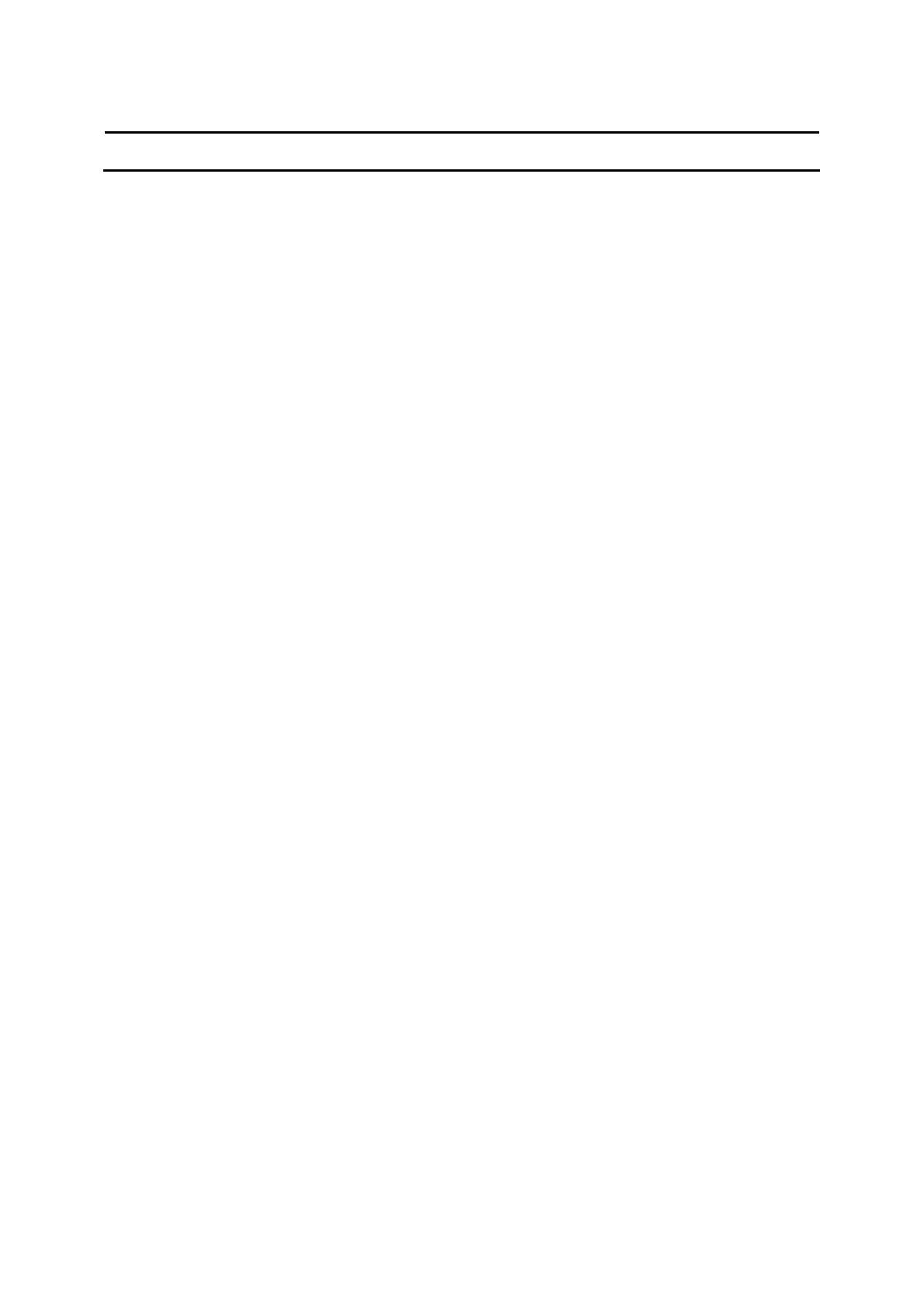
Contenido
Contenido .................................................................................................................. 2
El disco duro multimedia................................................................................... 3
Contenido de la caja ....................................................................................................................................................................................................3
Antes de empezar................................................................................................. 4
Precauciones durante la instalación......................................................................................................................................................................4
¿Cómo puedo localizar la información de garantía? ....................................................................................................................................4
Marca WEEE: “Información al consumidor”....................................................................................................................................................4
Eliminación del producto antiguo..........................................................................................................................................................................4
ADVERTENCIA..............................................................................................................................................................................................................5
Descripción................................................................................................................ 6
Disco duro multimedia................................................................................................................................................................................................6
Conexión.................................................................................................................... 8
Cómo conectar el dispositivo al televisor.........................................................................................................................................................8
Cómo conectar el dispositivo al sistema de audio (adicional) ..............................................................................................................9
Cómo conectar el dispositivo al ordenador.................................................................................................................................................10
Configuración del televisor.............................................................................11
Encienda el disco duro multimedia....................................................................................................................................................................11
Descripción del menú...............................................................................................................................................................................................11
Navegación con el mando a distancia..............................................................................................................................................................11
Idioma................................................................................................................................................................................................................................12
Configuración de audio............................................................................................................................................................................................12
Configuración de vídeo............................................................................................................................................................................................12
Configuración del tipo de televisor...................................................................................................................................................................13
Configuración del salvapantallas..........................................................................................................................................................................13
Actualización del firmware.....................................................................................................................................................................................14
Código VOD de DivX®.........................................................................................................................................................................................14
Configuración del ordenador........................................................................15
Diversión...................................................................................................................17
Reproducción de películas .....................................................................................................................................................................................17
Reproducción de música.........................................................................................................................................................................................18
Visualización de imágenes.......................................................................................................................................................................................18
Configuración del firmware............................................................................19
Solución de problemas .....................................................................................20
Ayuda en línea..............................................................................................................................................................................................................20
Problemas y consejos................................................................................................................................................................................................20
Procedimiento de recuperación..........................................................................................................................................................................21
Datos técnicos.......................................................................................................22
Formatos compatibles ..............................................................................................................................................................................................22
Compatibilidad con archivos ISO.......................................................................................................................................................................22
Compatibilidad con archivos DivX....................................................................................................................................................................23
Compatibilidad con VOD de DivX®..............................................................................................................................................................23
2

El disco duro multimedia
Felicidades por la adquisición y bienvenido a Philips
Para sacar el mayor partido a la asistencia que proporciona Philips, registre el producto en
www.philips.com/welcome
Contenido de la caja
A. Disco duro multimedia B. Mando a distancia RC20236
(con pilas incluidas)
C. Adaptador de corriente D. Cable A/V
(Compuesto RCA,
mini DIN S-Vídeo,
RCA de audio izquierdo, RCA de
audio derecho)
E. Cable USB
F. Cable SPDIF óptica G. CD
(Incluido el manual)
H. Guía de configuración rápida
Accesorios posibles para la conexión con otros equipos de televisión más antiguos
(no suministrados por Philips)
Adaptador euroconector <> AV /
SVHS
(Cable convertidor AV
a euroconector)
3

Antes de empezar
La máquina no contiene piezas aptas para el manejo por parte de los usuarios. Su mantenimiento lo debe realizar
personal cualifi cado.
Precauciones durante la instalación
Cómo encontrar una ubicación apropiada
Coloque el aparato sobre una superfi cie plana, resistente y estable. No coloque el aparato sobre una
alfombra.
No coloque el aparato encima de otro equipo que emita calor (por ejemplo, un receptor o un amplifi cador).
No coloque nada encima o debajo del dispositivo (por ejemplo, CD o revistas).
Instale esta unidad cerca de la toma de CA y donde tenga fácil acceso al enchufe de alimentación de CA.
Espacio para la ventilación
Coloque el aparato en un lugar con ventilación sufi ciente para evitar su calentamiento interno. Para evitar que
se recaliente el aparato, deje un espacio de al menos 10 cm (4 pulg.) desde la parte posterior y superior, así
como 5 cm (2 pulg.) desde la parte izquierda y derecha.
Evite altas temperaturas, humedad, agua y polvo
No exponga el aparato a goteos ni salpicaduras.
No coloque sobre el aparato objetos que puedan suponer un peligro para el mismo (por ejemplo, objetos
que contengan líquido o velas encendidas).
¿Cómo puedo localizar la información de garantía?
Examine la carpeta de garantía Philips del disco duro o vaya a www.philips.com/support
Necesitará el software Adobe Reader para abrir estos archivos. Si no dispone de Adobe Reader, puede
descargarlo gratuitamente de
www.adobe.com.
La garantía Philips no se aplicará si el daño se debe a un accidente, golpe, mal uso o negligencia.
“La creación de copias no autorizadas de material protegido contra copias de programas informáticos, archivos,
material de radiodifusión y grabaciones acústicas, podría violar los derechos de copyright y constituir un delito. Este
equipo no debe ser utilizado con dicha finalidad”.
Marca WEEE: “Información al consumidor”
Eliminación del producto antiguo
Este producto ha sido diseñado y fabricado con materiales y componentes de alta calidad, que pueden ser
reciclados y reutilizados. Por favor infórmese acerca del sistema de recolección independiente local de productos
eléctricos y electrónicos, incluidos aquellos marcados con el símbolo del carrito contenedor tachado. Por favor
actúe de acuerdo a las leyes locales y no deseche los productos viejos con los desperdicios domésticos.
4

ADVERTENCIA
Las bolsas de plástico pueden ser peligrosas
Para evitar peligro de asfixia, mantenga esta bolsa fuera del alcance de los bebes o niños pequeños.
Aunque este producto ha sido diseñado con el máximo cuidado para proporcionar un rendimiento duradero.
Philips le recomienda manipular los componentes electrónicos con mucho cuidado: Evite el contacto con el agua,
así como someterlo a fuerzas extremas.
Por favor asegúrese de colocar el equipo en un lugar bien ventilado, para asegurar una vida útil duradera y un
rendimiento óptimo.
Philips no proporciona ningún servicio de recuperación de datos y no se hace responsable bajo ninguna
circunstancia de la pérdida de datos. Es responsabilidad del cliente hacer una copia de seguridad de todos los datos
almacenados en un disco Philips. Se borrarán todos los datos cuando se envíe el producto a Philips para servicio.
5

Descripción
Disco duro multimedia
1. LED 1 (verde)
Indicador de alimentación
2. LED 2 (azul)
Indicador de modo en espera y actividad
Comportamiento de los LED: LED 1 (verde) LED 2 (azul)
Dispositivo apagado Desactivado Desactivado
Dispositivo en modo en espera
Desactivado Activado
Dispositivo encendido Activado Activado
Modo de PC, HDD activo Desactivado Activado, parpadeando
Modo AV, comando de mando a
distancia recibido
Parpadeando Activado
1. Interruptor de encendido/apagado
Enciende y apaga el disco duro multimedia
2. CC en 12 V
Conexión de la toma de alimentación
3. Salida A/V
Conector del cable A/V
4. Puerto de audio digital – óptico
Conecta la salida de audio a un amplificador
5. USB 2.0
Conector USB
6

El mando a distancia suministrado es el único que puede utilizarse para hacer funcionar el disco duro
multimedia; la única alternativa posible es usar un mando a distancia universal que se haya programado
correctamente.
El mando a distancia sólo puede utilizarse desde el modo TV.
1. Botón de modo en espera
Enciende y apaga
el dispositivo seleccionado
2. Botón Movies (Películas)
Acceso al menú Movies
(Películas)
3. Botón Music (Música)
Acceso al menú Music
(Música)
4. Botón Rotate (Girar)
Gira la imagen
5. Botón Thumbs (Miniaturas)
Imagen de previsualización
6. Botón Home (Inicio)
Acceso al menú principal
7. Botones arriba, abajo,
izquierda y derecha
El cursor se mueve en la
dirección especificada
8. Botón de interrupción de
sonido
Silencia el audio
9. Botón de reproducción
Sirve para reproducir
10. Botón de volumen
Aumenta o disminuye el
volumen
11. Botón de rebobinar
Sirve para rebobinar
12. Botón de pausa
Pausa la reproducción
13. Botón Play all (Reproducir
todo)
Reproduce todos los
elementos
14. Botón Menu (Menú)
Muestra el menú del
archivo ISO
15. Botón Slow (Cámara lenta)
Reproducción a cámara
lenta o cuadro por cuadro
del archivo ISO
16. Botón Repeat (Repetir)
Repite el título, el capítulo
o la pista del archivo ISO
17. Botón Photos (Fotos)
Acceso al menú Pictures
(Imágenes)
18. Botón Settings
(Configuración)
Acceso a la configuración
del reproductor de medios
19. Botón Zoom
Amplía la imagen
20. Botón Audio
Selección del audio
21. Botón Info (Información)
Muestra información sobre
el archivo
22. Botón OK (Aceptar)
Confirma la selección
23. Botón Return (Volver)
Vuelve al menú anterior
24. Botón de capítulo
Cambia al capítulo anterior
o siguiente
25. Botón de detener
Sirve para detener
26. Botón de avance rápido
Activa el avance rápido
27. Botón Shuffle (Aleatorio)
Repetición aleatoria
28. Botón Subs (Subtítulos)
Subtítulos
29. Botón Angle (Ángulo)
Selecciona el ángulo de
cámara del archivo ISO
30. Botón Title (Título)
Muestra la página de título
del archivo ISO
31. Botón Repeat A-B (Repetir
A-B)
Repite una selección
definida de un archivo ISO
7

Conexión
Cómo conectar el dispositivo al televisor
¿Necesita ayuda?
Consulte la documentación proporcionada con el televisor para obtener información sobre:
Los dispositivos que puede conectar al televisor.
El tipo de cables que puede conectar al televisor.
Opción 1 - Calidad óptima (S-vídeo)
1. Tome el cable AV
2. Conecte el extremo plano del cable AV a la salida A/V
situada en la parte posterior del disco duro multimedia
3. Conecte la toma de S-vídeo del otro extremo del cable
AV al televisor
4. Conecte las tomas blanca y roja del cable AV a los
puertos AUDIO-L y AUDIO-R del televisor
5. Conecte el adaptador suministrado al disco duro
multimedia y a una toma de alimentación
6. Ajuste el televisor a la entrada externa correcta
Algunos televisores no funcionan cuando la toma de S-vídeo y la
toma amarilla se conectan de forma simultánea.
Opción 2 - Buena calidad (compuesto)
1. Tome el cable AV
2. Conecte el extremo plano del cable AV a la salida A/V
situada en la parte posterior del disco duro multimedia
3. Conecte la toma amarilla del otro extremo del cable
AV al televisor
4. Conecte las tomas blanca y roja del cable AV a los
puertos AUDIO-L y AUDIO-R del televisor
5. Conecte el adaptador suministrado al disco duro
multimedia y a una toma de alimentación
6. Ajuste el televisor a la entrada externa correcta
Algunos televisores no funcionan cuando la toma de S-vídeo y la
toma amarilla se conectan de forma simultánea.
8

Cómo conectar el dispositivo al sistema de audio (adicional)
¿Necesita ayuda?
Consulte la documentación proporcionada con el sistema de audio para obtener información sobre:
Los dispositivos que puede conectar al sistema de audio.
El tipo de cables que puede conectar al sistema de audio.
Opción 1 - Calidad óptima (audio digital, conexión óptica)
1. Tome el cable de conexión SPDIF óptica
2. Conecte un extremo del cable de conexión SPDIF
óptica al puerto OPTICAL
3. Conecte el otro extremo del cable de conexión SPDIF
óptica al sistema de audio
4. Ajuste el sistema de audio a la entrada externa correcta
5. Ajuste la configuración de audio del disco duro
multimedia a "Digital"
(consulte "Configuración de audio" para obtener más
información)
Opción 2 - Buena calidad (audio estéreo analógico)
1. En lugar de conectar las tomas blanca y roja del cable
AV al televisor, conéctelas en los puertos AUDIO-L y
AUDIO-R del sistema de audio
2. Ajuste el sistema de audio a la entrada externa correcta
3. Ajuste la configuración de audio del disco duro
multimedia a "Analog" (Analógica); consulte
"Configuración de audio" para obtener más información
9

Cómo conectar el dispositivo al ordenador
Conexión al ordenador
1. Tome el cable USB y conéctelo al puerto USB del
disco duro multimedia
2. Conecte el otro extremo del cable USB a un puerto
USB libre del ordenador
3. Conecte el adaptador suministrado al disco duro
multimedia y a una toma de alimentación
¿Necesita ayuda?
Consulte la documentación proporcionada con el ordenador para obtener información sobre:
Los dispositivos y el tipo de cables que puede conectar al ordenador.
10

Configuración del televisor
Encienda el disco duro multimedia
1. Pulse el interruptor de alimentación situado en la parte
posterior del disco duro multimedia
2. Se encenderá un LED azul en la parte frontal del disco
duro multimedia y aparecerá un menú en la pantalla
Si el disco duro multimedia se encuentra en modo en espera
(LED naranja), pulse el botón de modo en espera del mando a
distancia.
Descripción del menú
Películas
Música
Cuadros
Ajustes Lengua
Ajustes del Audio
Ajustes del Video
Tipo de la TV
Ahorrador de Pantalla
Actualizár Firmware
DivX(R) VOD
Navegación con el mando a distancia
Acción Botón
Movies Acceso al menú Movies
Music Acceso al menú Music
Photos Acceso al menú Pictures
Settings Acceso a la configuración del reproductor de medios
Home Acceso al menú principal
Subir o bajar en una lista
Desplazarse hacia izquierda o derecha
OK Confirma la selección
Return Vuelve al menú anterior
Avanzar página
Retroceder página
11

Idioma
1. Seleccione "Settings" (Configuración) en el menú
principal y pulse OK (Aceptar), o pulse el botón
"Settings" (Configuración)
2. Seleccione "Language" (Idioma) en el menú de
configuración y pulse OK (Aceptar)
3. Seleccione el idioma que desee y pulse OK (Aceptar)
para confirmar
4. Pulse Home (Inicio) para volver al menú principal o
Return (Volver) para volver al menú de configuración
La casilla seleccionada quedará marcada.
Configuración de audio
1. Seleccione "Settings" (Configuración) en el menú
principal y pulse OK (Aceptar), o pulse el botón
"Settings" (Configuración)
2. Seleccione "Audio Settings" (Configuración de audio) en
el menú de configuración y pulse OK (Aceptar)
3. Seleccione la salida de audio que desee y pulse OK
(Aceptar) para confirmar
4. Pulse Home (Inicio) para volver al menú principal o
Return (Volver) para volver al menú de configuración
Consulte el capítulo “Cómo conectar el dispositivo al sistema de
audio" para obtener más información.
Configuración de vídeo
1. Seleccione "Settings" (Configuración) en el menú
principal y pulse OK (Aceptar), o pulse el botón
"Settings" (Configuración)
2. Seleccione "Video Settings" (Configuración de vídeo) en
el menú de configuración y pulse OK (Aceptar)
3. Seleccione la salida de señal que desee (NTSC para
EE.UU. o PAL para Europa), y pulse OK (Aceptar) para
confirmar
4. Pulse Home (Inicio) para volver al menú principal o
Return (Volver) para volver al menú de configuración
12

Configuración del tipo de televisor
1. Seleccione "Settings" (Configuración) en el menú
principal y pulse OK (Aceptar), o pulse el botón
"Settings" (Configuración)
2. Seleccione "TV type" (Tipo de televisor) en el menú de
configuración y pulse OK (Aceptar)
3. Seleccione el tipo de pantalla que desee y pulse OK
(Aceptar) para confirmar
4. Pulse Home (Inicio) para volver al menú principal
Este ajuste sólo es efectivo durante la visualización de películas y
no tiene ningún efecto sobre el menú
Tipo de televisor
4:3 Letter Box (4:3 Buzón) 4:3 Panscan (4:3 Panorámico) 16:9 (16:9 pantalla panorámica)
El formato de televisión es 4:3.
Aparece una franja negra en la parte
superior e inferior de las imágenes
panorámicas.
El formato de televisión es 4:3. La
parte izquierda y la derecha de las
imágenes panorámicas no se
muestran.
El formato de televisión es 16:9
(pantalla panorámica).
Configuración del salvapantallas
PRECAUCIÓN
Active el salvapantallas para evitar efectos de quemado en los televisores CRT o de plasma.
1. Seleccione "Settings" (Configuración) en el menú
principal y pulse OK (Aceptar), o pulse el botón
"Settings" (Configuración)
2. Seleccione "Screensaver" (Salvapantallas) en el menú de
configuración y pulse OK (Aceptar)
3. Seleccione el salvapantallas que desee y pulse OK
(Aceptar) para confirmar
4. Pulse Home (Inicio) para volver al menú principal
La pantalla se vuelve negra una vez que haya transcurrido el
tiempo seleccionado.
13

Actualización del firmware
PRECAUCIÓN
No apague nunca el disco duro multimedia de Philips durante el procedimiento de actualización del firmware,
ya que puede dañarse el dispositivo. Si por cualquier motivo (p.ej. un fallo de la fuente de alimentación durante
la actualización del firmware) el procedimiento no se realiza de forma correcta, el dispositivo puede quedar
inutilizable.
Antes de iniciar el procedimiento de actualización del firmware,
asegúrese de que haya descomprimido el firmware en la carpeta
“firmware” del disco duro multimedia de Philips. Consulte el
capítulo " Configuración del firmware" para obtener más
información.
1. Seleccione "Settings" (Configuración) en el menú
principal y pulse OK (Aceptar), o pulse el botón
"Settings" (Configuración)
2. Seleccione "Firmware update" (Actualización de
firmware) y pulse OK (Aceptar)
3. Pulse OK (Aceptar) para iniciar la actualización
4. Una vez que se haya actualizado el firmware, debe
apagar el dispositivo para finalizar la actualización
Código VOD de DivX®
El disco duro multimedia de Philips es compatible con la nueva función de vídeo a la carta (del inglés, Video-On-
Demand, VOD) de DivX® (visite
http://vod.divx.com para obtener más información). Con esta función, tiene la
posibilidad de adquirir o alquilar películas VOD DivX (descargadas desde Internet) y reproducirlas en el disco duro
multimedia de Philips con certificación DivX.
En la opción “DivX(R) VOD” del menú “Settings” (Configuración) podrá ver el código de registro del dispositivo.
Se trata de un código exclusivo de 8 dígitos que se asigna a todos los dispositivos con certificación DivX (como el
disco duro multimedia Philips).
Consulte la sección titulada "Compatibilidad con VOD de DivX®" que aparece más adelante para obtener más
información sobre esta función del dispositivo.
14

Configuración del ordenador
PRECAUCIÓN
No borre ni cambie el nombre de los directorios "Firmware", "Movies" (Películas), "Music" (Música) o "Pictures"
(Imágenes) del disco duro multimedia de Philips. Si estos directorios se borran o se cambia su nombre,
consulte la sección "Procedimiento de recuperación".
Si el firmware y los archivos de medios no se guardan en sus carpetas correspondientes (o en su subcarpeta),
el disco duro multimedia no podrá funcionar ni reproducir estos archivos.
1. El disco duro multimedia se detectará automáticamente
cuando se conecte al ordenador y se encienda
2. Se le asignará una letra de unidad de forma automática
con el nombre de volumen "Philips Multimedia Player"
(Reproductor multimedia Philips)
Carpetas preconfiguradas
Las carpetas preconfiguradas del disco duro multimedia son:
"Firmware", "Movies" (Películas), "Music" (Música) y "Pictures"
(Imágenes).
Los archivos de firmware y de medios se deben guardar en la
carpeta correspondiente o en sus subcarpeta.
(P.ej.: una película se puede guardar en la carpeta "Movies"
(Películas) o en la subcarpeta "Movies\My Home Movies"
(Películas\Mis películas caseras).
Si los nombres de las carpetas preconfiguradas se modifican,
o si los archivos de firmware y de medios no se guardan en
las carpetas correspondientes (o en su subcarpeta), el disco
duro multimedia no podrá funcionar ni reproducir estos
archivos.
Cómo guardar archivos en el disco duro multimedia
Los archivos de películas deben guardarse en la carpeta
"Movies" (Películas) del disco duro multimedia (o en su
subcarpeta)
Los subtítulos deben guardarse en las mismas carpetas
que la película correspondiente y es necesario que
tengan el mismo nombre (no la misma extensión) que el
archivo de la película
Los archivos de música deben guardarse en la carpeta
"Music" (Música) del disco duro multimedia (o en su
subcarpeta)
Las imágenes deben guardarse en la carpeta "Pictures"
(Imágenes) del disco duro multimedia (o en su
subcarpeta)
Los archivos de firmware deben guardarse en la carpeta
"Firmware" del disco duro multimedia
15

Formatos de medios compatibles:
Películas MPEG1 (AVI, APG)
MPEG2 (AVI, VOB)
MPEG4 (AVI, DivX, DivX VOD, Xvid)
ISO
Subtítulos SUB (MicroDVD Format)
SRT (SubRIP Format)
SMI (SAMI)
Música WAV
MP3
MPEG4 (AAC – not DRM)
WMA
AC3
OGG vorbis
DTS
Imágenes JPG (Fotografías de hasta 12 megapíxeles)
16

Diversión
Reproducción de películas
Los archivos de películas y los subtítulos deben guardarse en la carpeta "Movies" (Películas) del disco duro
multimedia (o en su subcarpeta).
Los subtítulos deben guardarse en las mismas carpetas que la película correspondiente y es necesario que
tengan el mismo nombre (no la misma extensión) que el archivo de la película
Los formatos de películas compatibles son: MPEG1 (AVI, APG), MPEG2 (AVI, VOB), MPEG4 (AVI, DivX,
DivX VOD, Xvid), ISO
Los formatos de subtítulos compatibles son: SUB (formato MicroDVD), SRT (formato SubRIP). SMI (SAMI),
compatibilidad integrada con subtítulos múltiples (sólo ISO).
1. Seleccione "Movies" (Películas) en el menú principal y
pulse OK (Aceptar), o pulse el botón "Movies" (Películas)
2. Seleccione una película o primero seleccione la carpeta
en la que se encuentra la película en el menú de
películas y pulse OK (Aceptar)
En el disco duro multimedia hay contenidos de demostración
disponibles
Botones activados del mando a distancia
Movies Acceso al menú Movies
Music Acceso al menú Music
Photos Acceso al menú Pictures
Settings Acceso a la configuración del reproductor de medios
Zoom Amplía la imagen
Audio Selección del audio
Home Acceso al menú principal
Info Muestra información sobre el archivo
Silencia el audio
+ VOL - Aumenta o disminuye el volumen
Cambia al capítulo anterior o siguiente
Sirve para reproducer / Sirve para detener
Sirve para rebobinar / Activa el avance rápido
Pausa la reproducción
Play All Reproduce todos los elementos
Shuffle Repetición aleatoria
Subs Subtítulos
Botones activados del mando a distancia (archivo ISO)
Menu Muestra el menú del archivo ISO
Angle Selecciona el ángulo de cámara del archivo ISO
Title Muestra la página de título del archivo ISO
Slow Reproducción a cámara lenta o cuadro por cuadro del
archivo ISO
Repeat Repite el título, el capítulo o la pista del archivo ISO
Repeat A-B Repite una selección definida de un archivo ISO
17

Reproducción de música
Los archivos de música deben guardarse en la carpeta "Music" (Música) del disco duro multimedia (o en su
subcarpeta).
Los formatos de música compatibles son: WAV, MP3, MPEG4 (AAC – no DRM), WMA, AC3, OGG vorbis y
DTS.
1. Seleccione "Music" (Música) en el menú principal y pulse
OK (Aceptar), o pulse el botón "Music" (Música)
2. Seleccione una canción o primero seleccione la carpeta
en la que se encuentra la canción en el menú de música
y pulse OK (Aceptar)
Active el salvapantallas para evitar efectos de quemado en los
televisores CRT o de plasma.
Visualización de imágenes
Los archivos de imágenes deben guardarse en la carpeta "Pictures" (Imágenes) del disco duro multimedia (o en
su subcarpeta).
El formato de imágenes compatible es JPG (fotografías de hasta 12 megapíxeles).
1. Seleccione "Pictures" (Imágenes) en el menú principal y
pulse OK (Aceptar), o pulse el botón "Photos" (Fotos)
2. Seleccione una imagen o primero seleccione la carpeta
en la que se encuentra la imagen en el menú de
imágenes y pulse OK (Aceptar)
En el disco duro multimedia hay disponibles contenidos de
demostración.
18

Configuración del firmware
PRECAUCIÓN
No borre ni cambie el nombre de la carpeta "Firmware" del disco duro multimedia de Philips. Si se borra esta
carpeta, consulte la sección "Procedimiento de recuperación".
No apague nunca el disco duro multimedia de Philips durante el procedimiento de actualización del firmware,
ya que puede dañarse el dispositivo. Si por cualquier motivo (p.ej. un fallo de la fuente de alimentación durante
la actualización del firmware) el procedimiento no se realiza de forma correcta, el dispositivo puede quedar
inutilizable.
Utilice siempre firmware de Philips.
1. Visite el sitio Web de asistencia de Philips en
www.philips.com/storageupdates
2. Vaya a la sección correspondiente al disco duro
multimedia
3. Descargue el firmware más reciente (archivo zip) en el
ordenador
4. Extraiga los archivos del firmware del archivo zip
5. Conecte el disco duro multimedia al ordenador
6. Encienda el disco duro multimedia
7. Copie los archivos extraídos en la carpeta "Firmware" del
disco duro multimedia de Philips
8. Apague el disco duro multimedia
9. Conecte el disco duro multimedia al televisor
10. Encienda el disco duro multimedia
11. Seleccione "Settings" (Configuración) en el menú
principal y pulse OK (Aceptar), o pulse el botón
"Settings" (Configuración)
12. Seleccione "Firmware update" (Actualización de
firmware) y pulse OK
13. Pulse OK (Aceptar) para iniciar la actualización
14. Una vez que se haya actualizado el firmware, apague el
dispositivo para finalizar el procedimiento de
actualización
Consulte los capítulos " Cómo conectar el dispositivo al
ordenador y Cómo conectar el dispositivo al televisor " para
obtener más información sobre la conexión del dispositivo
al ordenador y al televisor.
19

Solución de problemas
Ayuda en línea
En www.philips.com/support o www.philips.com/storageupdates podrá encontrar:
Ayuda interactiva
Preguntas más frecuentes
Actualizaciones del firmware
Problemas y consejos
Cuando experimente un problema, asegúrese de que haya instalado el firmware más reciente en el disco duro
multimedia.
Problema Consejo
El ordenador no detecta el disco duro multimedia Compruebe que el disco duro multimedia esté
conectado a la toma de alimentación
Encienda el disco duro multimedia con el
interruptor de encendido y apagado
Desconecte el cable USB y vuelva a conectarlo
al cabo de 10 segundos
El LED azul indicará que el dispositivo está encendido.
El mando a distancia suministrado no funciona El mando a distancia solamente funciona cuando
el disco duro multimedia está conectado al
televisor y no está conectado a un ordenador
Compruebe la alimentación del disco duro
multimedia
Encienda el disco duro multimedia
Apunte el mando a distancia hacia el disco duro
multimedia
Coloque las pilas de forma correcta
Coloque pilas nuevas en el mando a distancia
El mando a distancia suministrado es el único
que puede funcionar con el disco duro
multimedia.
No aparece ninguna imagen en la pantalla de
televisor
Encienda el televisor
Compruebe las conexiones de los cables
Ajuste el televisor a la entrada externa correcta
Los altavoces del sistema de audio no emiten ningún
sonido
Encienda el sistema de audio
Compruebe las conexiones de los cables
Ajuste el sistema de audio a la entrada externa
correcta
Ajuste la salida del disco duro multimedia a la
salida correcta (RCA izquierdo/derecho=
analógica, SPDIF óptica = digital)
No se puede reproducir un archivo de contenidos Asegúrese de que el formato del archivo sea
compatible con el disco duro multimedia
No puedo encontrar los archivos guardados cuando
conecto el dispositivo al televisor
Asegúrese de haber guardado las películas en la
carpeta "Movies" (Películas), la música en la
carpeta "Music" (Música) y las imágenes en la
carpeta "Pictures" (Imágenes) o en sus
subcarpetas
Los subtítulos no funcionan Asegúrese de haber guardado los subtítulos en
la misma carpeta que la película correspondiente
Compruebe que el archivo de subtítulos tenga el
mismo nombre (no la misma extensión) que el
archivo de la película
20

Los botones de subtítulos, ángulo, audio o capítulo
anterior/siguiente no funcionan al reproducir archivos
ISO
En algunas películas existen restricciones
definidas en el DVD original y que también están
presentes en el archivo ISO correspondiente
Procedimiento de recuperación
Utilice el procedimiento de recuperación y el CD de instalación cuando se haya producido alguna modificación
en la estructura de carpetas del disco duro multimedia.
Realice una copia de seguridad de sus archivos de medios para evitar la pérdida de datos, ya que el
procedimiento de recuperación eliminará todos los archivos presentes en el disco duro multimedia.
Opción 1 - Recuperación de software
1. Conecte el disco duro multimedia alordenador
2. Encienda el disco duro multimedia
3. Vaya a "Mi PC"
4. Haga clic con el botón derecho del ratón el icono del
reproductor multimedia de Philips
5. Seleccione Explorar
6. Compruebe que las carpetas preconfiguradas estén
disponibles ("Firmware", "Movies" [Películas], "Music"
[Música] y "Pictures" [Imágenes])
7. Cree las carpetas o modifique su nombre según sea
necesario
8. Apague el disco duro multimedia
Opción 2 - Recuperación de hardware
1. Conecte el disco duro multimedia al ordenador
2. Encienda el disco duro multimedia
3. Vaya a "Mi PC"
4. Haga clic con el botón derecho del ratón el icono del
reproductor multimedia de Philips
5. Seleccione Formatear
6. Seleccione NTFS en el menú desplegable "Sistema de
archivos"
7. Pulse Iniciar
8. Copie los contenidos de la carpeta "Recovery"
(Recuperación) del CD de instalación (que se suministra
con el disco duro multimedia) en el disco duro multimedia
9. Apague el disco duro multimedia
21

Datos técnicos
Formatos compatibles
Películas MPEG1 (AVI, APG)
MPEG2 (AVI, VOB)
MPEG4 (AVI, DivX, DivX VOD, Xvid)
ISO
Subtítulos SUB (MicroDVD Format)
SRT (SubRIP Format)
SMI (SAMI)
Música WAV
MP3
MPEG4 (AAC – not DRM)
WMA
AC3
OGG vorbis
DTS
Imágenes JPG (Fotografías de hasta 12 megapíxeles)
Compatibilidad con archivos ISO
El disco duro multimedia de Philips es el único dispositivo con el que podrá reproducir su propia videoteca virtual
en DVD una vez que haya guardado su colección personal de DVD en formato ISO para disfrutar de ellos como si
se tratase de los DVD originales.
Una vez que haya guardado las películas en el disco duro multimedia de Philips como archivos .ISO, puede
reproducirlas exactamente como si se tratase de un DVD original con todas las funciones características de este
soporte: menú, selección de capítulos, selección de transferencia de audio, selección de subtítulos, avance rápido,
retroceso rápido, cámara lenta, pausa, paso adelante, repetición y búsqueda.
Un archivo ISO es el archivo de la
imagen de un disco DVD. Los
archivos ISO son utilizados
frecuentemente para almacenar y
transferir contenidos de DVD a
través de Internet. ISO es un
formato de imagen de DVD común
para DOS, Windows, Mac OSX,
Linux y otros sistemas operativos.
Los archivos ISO tienen un tamaño
muy elevado, aunque esto no
supone una limitación para el disco
duro multimedia Philips.
El disco duro multimedia de Philips no se ha diseñado ni está pensado para cualquier uso que suponga una
infracción de copyrights o de otros derechos de propiedad intelectual, y no debe utilizarse para cualquier uso que
suponga una infracción de este tipo.
Los usuarios del disco duro multimedia de Philips sólo deben utilizar el dispositivo con materiales de los cuales
ostenten la propiedad legal o para los que hayan recibido una licencia, y únicamente deben extender dichos
derechos de propiedad o licencia para permitir un uso adecuado.
Los archivos ISO pueden crearse con software de otros proveedores, como por ejemplo Nero Burning ROM.
22

Compatibilidad con archivos DivX
DivX® es un formato de vídeo digital. El códec DivX® está basado en el estándar de compresión MPEG-4, que es
tan avanzado que puede reducir un vídeo en formato MPEG2 (el formato usado en los DVD) al 10% de su
tamaño original.
El disco duro multimedia de Philips es totalmente compatible con el formato DivX® y puede reproducir cualquier
película que se haya codificado con este formato de compresión, sea cual sea la versión del codificador utilizada:
3.11, 4.x ó 5.x.
Si desea utilizar subtítulos externos:
Asegúrese de haber guardado los subtítulos en la misma carpeta que la película correspondiente.
(p.ej.: “película.avi” y “película.srt” en la carpeta).
Compruebe que el archivo de subtítulos tenga el mismo nombre (no la misma extensión) que el archivo de la
película.
Asegúrese de que el formato de los subtítulos sea compatible (SUB [formato MicroDVD], SRT [formato
SubRIP] o SMI [SAMI]).
Compatibilidad con VOD de DivX®
El disco duro multimedia de Philips es compatible con la nueva función de vídeo a la carta (Video-On-Demand,
VOD) de DivX®. Con esta función, tiene la posibilidad de adquirir o alquilar películas VOD DivX (descargadas
desde Internet) y reproducirlas en el disco duro multimedia de Philips con certificación DivX.
Visite www.divx.com/vod para obtener información sobre el funcionamiento de VOD de DivX.
Antes de poder disfrutar de VOD de DivX®, es necesario activar el disco duro multimedia desde la aplicación de
reproductor DivX. Para ello, es necesario un código de registro de VOD de DivX de 8 caracteres (“ID de
activación”); dicho código de registro se indica en el disco duro multimedia de Philips. Seleccione la opción "DivX®
VOD" en el menú "Settings" (Configuración) y pulse OK (Aceptar) para ver el código de registro del dispositivo.
Los contenidos de vídeo DivX® que se descarguen mediante este ID de activación SÓLO podrán reproducirse en
este disco duro multimedia de Philips.
23

Additional information available on our website:
www.philips.com/storageupdates
www.philips.com/welcome
Specifications subject to change without notice.
All dimensions shown are approximate.
© 2007 Koninklijke Philips Electronics N.V.
All rights reserved.
Reproduction, copying, usage, modifying, hiring, renting,
public performance, transmission and/or broadcasting in whole or part
is prohibited without the written consent of Philips Electronics N.V.
9305 125 2500.1
24
-
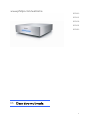 1
1
-
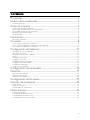 2
2
-
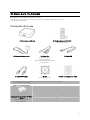 3
3
-
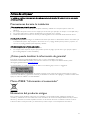 4
4
-
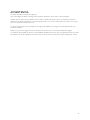 5
5
-
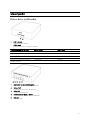 6
6
-
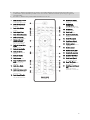 7
7
-
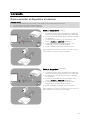 8
8
-
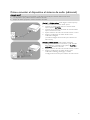 9
9
-
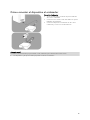 10
10
-
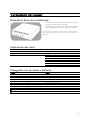 11
11
-
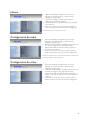 12
12
-
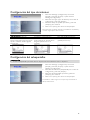 13
13
-
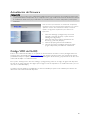 14
14
-
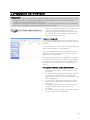 15
15
-
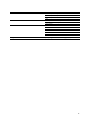 16
16
-
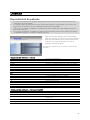 17
17
-
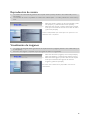 18
18
-
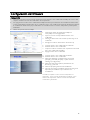 19
19
-
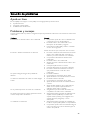 20
20
-
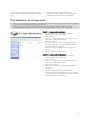 21
21
-
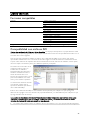 22
22
-
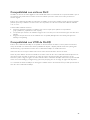 23
23
-
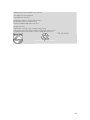 24
24